AUTO CAD绘制工具第 (2)
- 格式:ppt
- 大小:770.00 KB
- 文档页数:52
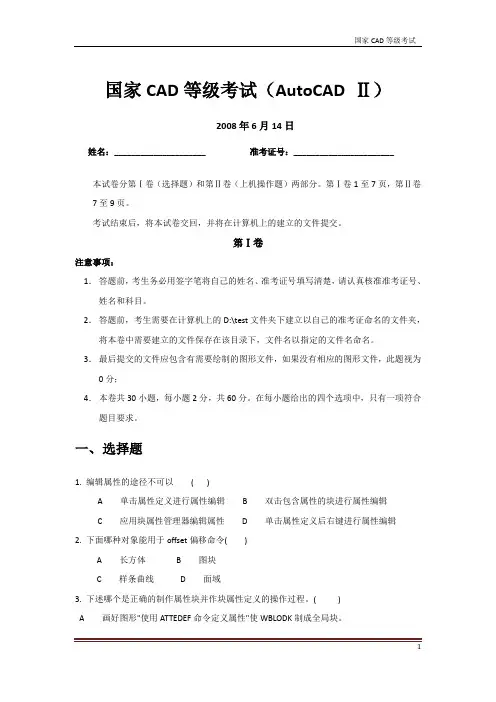
国家CAD等级考试(AutoCAD Ⅱ)2008年6月14日姓名:_____________________ 准考证号:_______________________本试卷分第Ⅰ卷(选择题)和第Ⅱ卷(上机操作题)两部分。
第Ⅰ卷1至7页,第Ⅱ卷7至9页。
考试结束后,将本试卷交回,并将在计算机上的建立的文件提交。
第Ⅰ卷注意事项:1.答题前,考生务必用签字笔将自己的姓名、准考证号填写清楚,请认真核准准考证号、姓名和科目。
2.答题前,考生需要在计算机上的D:\test文件夹下建立以自己的准考证命名的文件夹,将本卷中需要建立的文件保存在该目录下,文件名以指定的文件名命名。
3.最后提交的文件应包含有需要绘制的图形文件,如果没有相应的图形文件,此题视为0分;4.本卷共30小题,每小题2分,共60分。
在每小题给出的四个选项中,只有一项符合题目要求。
一、选择题1. 编辑属性的途径不可以( )A 单击属性定义进行属性编辑B 双击包含属性的块进行属性编辑C 应用块属性管理器编辑属性D 单击属性定义后右键进行属性编辑2. 下面哪种对象能用于offset偏移命令( )A 长方体B 图块C 样条曲线D 面域3. 下述哪个是正确的制作属性块并作块属性定义的操作过程。
( )A 画好图形"使用ATTEDEF命令定义属性"使WBLODK制成全局块。
B 画好图形"使用ATTEDIT命令定义属性"使WBLODK制成全局块。
C 画好图形"使用ATTEDIT命令定义属性"使用BLOCK制成块。
D 画好图形"使用bmake命令定义属性再"使用att命令作块属性定义,最后用BLOCK制成块。
4. Auto CAD提供了( ) 种启动命令的方式A 1B 4C 3D 25. 使用“Pedit”多线编辑命令将直线圆弧和多段线封闭起来,应该采用( )选项A 合并B 闭合C 编辑顶点D 拟合6. 若在选择线条和面时少选了,要加选其它的图形该如何操作?( )A 按住ctrl键或继续单击然后点多选的线或面B 按住alt然后点多选的线或面C 按住shift然后点多选的线或面D 按住ctrl和alt然后点多选的线或面7. 在用ZOOM 命令时“动态”缩放与菜单中哪个命令的缩放相似?( )A 范围B 全部C 窗口D 鸟瞰视图8. 用“Mirror”镜像文字时,系统变量MirrText的值为1时,文字将发生()A 不变B 镜像且文字不会反相C 镜像且文字会反相D 镜像但不发生变化9. 实体中的拉伸命令和实体编辑中的拉伸命令在使用上()A 没什么区别B 前者是对多段线拉伸后者是对面域拉伸C 只能是封闭的二维图形且为一个整体D 前者是拉伸面域和封闭的多段线,后者是拉伸实体表面10. 使用“Mledit”多线编辑命令打断多线中的所有线应选择多线编辑工具()A T形闭合B 角点结合C 十字结合D 全部剪切11. 式子20±0.5是公差标注中的()形式。
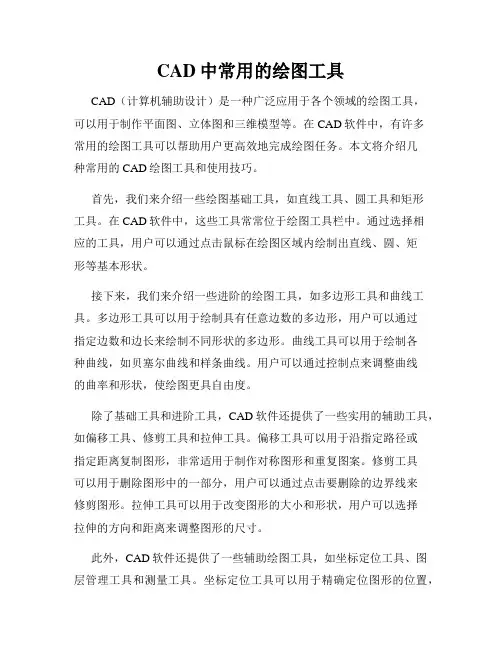
CAD中常用的绘图工具CAD(计算机辅助设计)是一种广泛应用于各个领域的绘图工具,可以用于制作平面图、立体图和三维模型等。
在CAD软件中,有许多常用的绘图工具可以帮助用户更高效地完成绘图任务。
本文将介绍几种常用的CAD绘图工具和使用技巧。
首先,我们来介绍一些绘图基础工具,如直线工具、圆工具和矩形工具。
在CAD软件中,这些工具常常位于绘图工具栏中。
通过选择相应的工具,用户可以通过点击鼠标在绘图区域内绘制出直线、圆、矩形等基本形状。
接下来,我们来介绍一些进阶的绘图工具,如多边形工具和曲线工具。
多边形工具可以用于绘制具有任意边数的多边形,用户可以通过指定边数和边长来绘制不同形状的多边形。
曲线工具可以用于绘制各种曲线,如贝塞尔曲线和样条曲线。
用户可以通过控制点来调整曲线的曲率和形状,使绘图更具自由度。
除了基础工具和进阶工具,CAD软件还提供了一些实用的辅助工具,如偏移工具、修剪工具和拉伸工具。
偏移工具可以用于沿指定路径或指定距离复制图形,非常适用于制作对称图形和重复图案。
修剪工具可以用于删除图形中的一部分,用户可以通过点击要删除的边界线来修剪图形。
拉伸工具可以用于改变图形的大小和形状,用户可以选择拉伸的方向和距离来调整图形的尺寸。
此外,CAD软件还提供了一些辅助绘图工具,如坐标定位工具、图层管理工具和测量工具。
坐标定位工具可以用于精确定位图形的位置,用户可以输入坐标值来准确绘制图形。
图层管理工具可以用于分组和管理图形,用户可以将不同类型的图形放置在不同的图层中,方便后续编辑和管理。
测量工具可以用于测量图形的距离、角度和面积等,用户可以通过选择需要测量的图形来获取准确的测量值。
最后,我们来介绍一些CAD软件中的快捷键和技巧。
使用快捷键可以大大提高绘图效率,如Ctrl+C和Ctrl+V可以分别用于复制和粘贴图形,Ctrl+Z可以撤销上一步操作。
另外,使用命令行可以更快速地输入指令,用户可以通过输入指令的首字母快速选择需要的指令,如输入“L”即可选择直线工具。
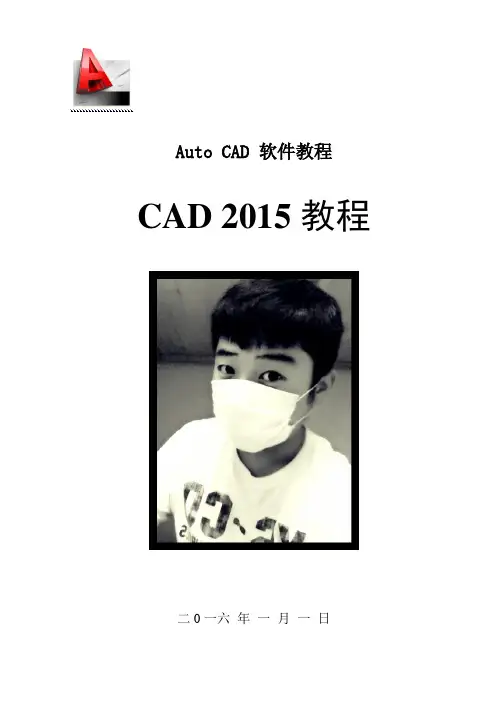
Auto CAD 软件教程CAD 2015教程二0一六年一月一日CAD简介在建筑设计行业中,计算机绘图以其无与伦比的优势,早已经代取了手工绘图。
能够熟悉地使用AutoCAD专业绘图软件,已经成为建筑设计师们必须掌握的技能。
它是衡量建筑设计水平高低的重要标尺。
使用AutoCAD专业软件绘图建筑图形,可以提高绘图精度,缩短设计周期,还可以成批量的生产建筑图形,缩短出图周期。
CAD常用的图像文件格式在保存格式中dwg是AutoCAD的图形文件,dwt是AutoCAD的样板文件,这两种格式最常用。
目录CAD简介 (I)CAD常用的图像文件格式 (II)目录 (III)第1章 Auto CAD概述 (1)1、软件介绍 (1)2、基本功能 (1)3、工作空间 (1)4、文档操作 (1)第2章工作区 (2)1、工具栏:常用命令的集合 (2)2、命令行:[ ]为提示,< >为默认选择 (2)3、状态栏:坐标值,辅助工具按钮 (2)4、十字光标 (2)第3章绘图前的准备 (3)1、坐标系与坐标系统 (3)2、图形界限 (3)3、图形界限 (3)第4章二维图形的绘制 (4)1、绘制点 (4)2、直线:L/绘图工具栏/绘图菜单 (4)3、射线:RAY/绘图菜单 (4)4、构造线:XL/绘图工具栏/绘图菜单 (4)5、多义线:PL/绘图工具栏/绘图菜单 (4)6、多线:ML/绘图菜单 (4)7、正多边形:POL/绘图工具栏/绘图菜单 (4)8、矩形:REC/绘图工具栏/绘图菜单 (4)9、圆弧:ARC/绘图菜单/绘图工具栏 (5)10、圆:C/绘图菜单/绘图工具栏 (5)11、利用辅助工具精确绘图 (5)第5章修改图形 (6)1、选择对象的方法 (6)2、修改命令 (6)第6章图层操作 (7)1、图层设置 (7)2、画图步骤 (7)第7章整理图块与简化图层 (8)1、创建块 (8)2、插入块:I /绘图工具栏 (8)3、原则 (8)4、方法 (8)第8章填充 (9)1、创建:H/绘图工具栏/绘图菜单 (9)2、修改 (9)1、创建样式:D/标注工具栏图标/AL+O+D(格式菜单>标注样式) (10)2、标注类型 (10)3、编辑标注 (10)4、测量面积 (10)第10章文字 (12)1、文字样式 (12)2、创建 (12)3、调整文字 (12)第11章打印 (13)1、打印前提 (13)2、打印 (13)快捷键 (14)1、试图控制 (14)2、修改工具 (14)3、修改工具 (16)4、标注 (16)5、建模命令 (17)练习 (18)1、对于修改命令的复习 (18)2、绘图与修改命令练习 (18)第1章 Auto CAD概述1、软件介绍绘图:建筑设计、工程制图、机械制造、环艺设计、地产广告…….2、基本功能①绘制与编辑图形。
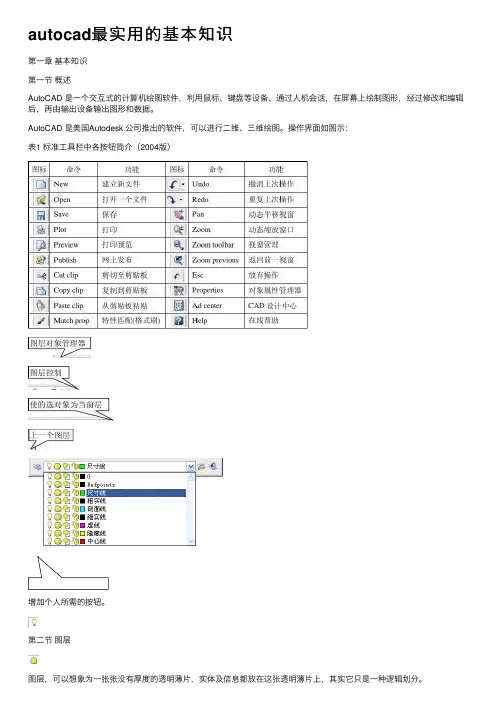
autocad最实⽤的基本知识第⼀章基本知识第⼀节概述AutoCAD 是⼀个交互式的计算机绘图软件,利⽤⿏标、键盘等设备、通过⼈机会话,在屏幕上绘制图形,经过修改和编辑后,再由输出设备输出图形和数据。
AutoCAD 是美国Autodesk 公司推出的软件,可以进⾏⼆维、三维绘图。
操作界⾯如图⽰:表1 标准⼯具栏中各按钮简介(2004版)增加个⼈所需的按钮。
第⼆节图层图层,可以想象为⼀张张没有厚度的透明薄⽚,实体及信息都放在这张透明薄⽚上,其实它只是⼀种逻辑划分。
⼀、层的概念 1. 为什么要建⽴图层⼀幅⼯程图纸,有确定实体形状的⼏何(粗细、长短,起、终坐标值等)信息,也有表⽰线型、颜⾊的⾮⼏何信息。
为⽅便于对所绘制的图形、线条的管理,使绘图操作简单⽽⽅便。
因此要充分使⽤图层作图⽅式。
2. 图层的性质(1) 各图层之间是⽤统⼀的坐标系定位。
(2) 图层是有状态的,它包括层名和层描述两部分。
层描述中⼜包含有线型、颜⾊、是否打开或关闭、是否设为当前层等。
(3) 各图层在逻辑上⼜是相互完全独⽴的,各层都可设定属于本层的线型和颜⾊。
在绘图中,如果把某层上线型及颜⾊均设为BYLAYER (随层),则其线型及颜⾊⼀定与层设定的线型及颜⾊保持⼀致。
(4) 层名及层描述(属性)是可以修改变更的。
⼆、图层的设置操作 1. 图层⼯具条如图⽰层性质图标解释::开/关图层。
当图层打开时,它是可见的,并且可以打印;当图层关闭时(),该图层中线条及图形将被隐藏。
并且不能打印,:在所有窗⼝中冻结/解冻。
冻结图层可以加快 ZOOM 等许多其他操作的运⾏速度。
AutoCAD 不在冻结图层上显⽰、打印、隐藏、渲染或重⽣成对象。
:在当前窗⼝中冻结或解冻。
如果频繁切换冻结/解冻,使⽤此操作。
:锁定解锁图层。
当被锁定时(),该图层中线条及图形只能显⽰,不接受任何修改。
:属于该图层中线条及图形的颜⾊。
:图层的名称。
2. 图层对象特性⼯具条如图⽰层对象特性图标解释::对象颜⾊,可以“随层”、“随块”及⾃定义。


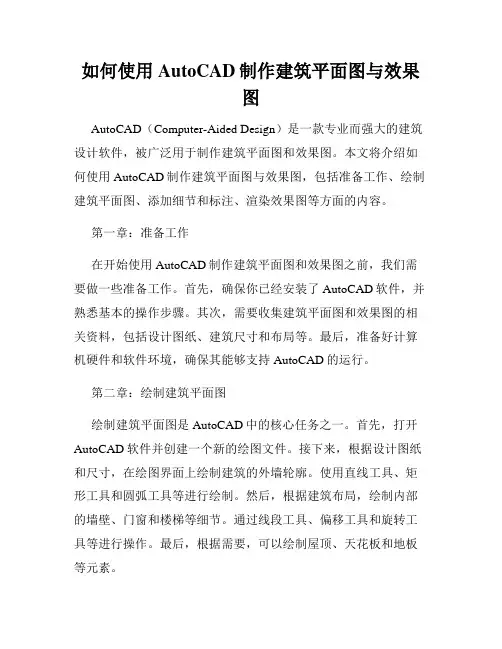
如何使用AutoCAD制作建筑平面图与效果图AutoCAD(Computer-Aided Design)是一款专业而强大的建筑设计软件,被广泛用于制作建筑平面图和效果图。
本文将介绍如何使用AutoCAD制作建筑平面图与效果图,包括准备工作、绘制建筑平面图、添加细节和标注、渲染效果图等方面的内容。
第一章:准备工作在开始使用AutoCAD制作建筑平面图和效果图之前,我们需要做一些准备工作。
首先,确保你已经安装了AutoCAD软件,并熟悉基本的操作步骤。
其次,需要收集建筑平面图和效果图的相关资料,包括设计图纸、建筑尺寸和布局等。
最后,准备好计算机硬件和软件环境,确保其能够支持AutoCAD的运行。
第二章:绘制建筑平面图绘制建筑平面图是AutoCAD中的核心任务之一。
首先,打开AutoCAD软件并创建一个新的绘图文件。
接下来,根据设计图纸和尺寸,在绘图界面上绘制建筑的外墙轮廓。
使用直线工具、矩形工具和圆弧工具等进行绘制。
然后,根据建筑布局,绘制内部的墙壁、门窗和楼梯等细节。
通过线段工具、偏移工具和旋转工具等进行操作。
最后,根据需要,可以绘制屋顶、天花板和地板等元素。
第三章:添加细节和标注为了使建筑平面图更加详细和清晰,需要添加一些细节和标注。
首先,使用文字工具添加文字标注,包括房间名称、尺寸标注和建筑元素说明等。
使用尺寸工具在绘图中绘制尺寸线和尺寸标注,确保建筑的尺寸信息准确无误。
其次,可以使用符号库中的图标和标志,例如插座、灯具和卫生设备等来标注建筑细节。
第四章:应用材质和颜色将建筑平面图转变为效果图的一种方式是应用材质和颜色。
AutoCAD提供了丰富的材质库和颜色调色板,可以根据需要选择合适的材质和颜色。
首先,选择需要应用材质的元素,例如墙壁、地板和天花板。
然后,在材质库中选择合适的材质,并将其应用到相应的元素上。
类似地,可以选择合适的颜色,并将其应用到建筑平面图中的元素上。
第五章:渲染效果图渲染是制作效果图的重要步骤之一。

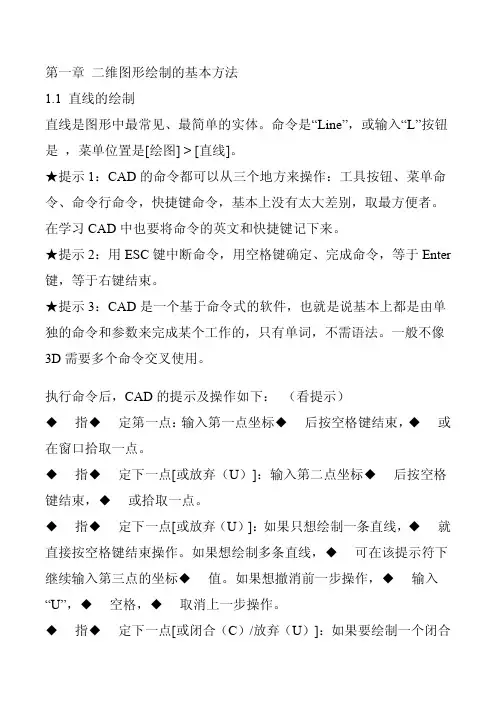
第一章二维图形绘制的基本方法1.1 直线的绘制直线是图形中最常见、最简单的实体。
命令是“Line”,或输入“L”按钮是,菜单位置是[绘图] > [直线]。
★提示1:CAD的命令都可以从三个地方来操作:工具按钮、菜单命令、命令行命令,快捷键命令,基本上没有太大差别,取最方便者。
在学习CAD中也要将命令的英文和快捷键记下来。
★提示2:用ESC键中断命令,用空格键确定、完成命令,等于Enter 键,等于右键结束。
★提示3:CAD是一个基于命令式的软件,也就是说基本上都是由单独的命令和参数来完成某个工作的,只有单词,不需语法。
一般不像3D需要多个命令交叉使用。
执行命令后,CAD的提示及操作如下:(看提示)◆指◆定第一点:输入第一点坐标◆后按空格键结束,◆或在窗口拾取一点。
◆指◆定下一点[或放弃(U)]:输入第二点坐标◆后按空格键结束,◆或拾取一点。
◆指◆定下一点[或放弃(U)]:如果只想绘制一条直线,◆就直接按空格键结束操作。
如果想绘制多条直线,◆可在该提示符下继续输入第三点的坐标◆值。
如果想撤消前一步操作,◆输入“U”,◆空格,◆取消上一步操作。
◆指◆定下一点[或闭合(C)/放弃(U)]:如果要绘制一个闭合的图形,◆就需要在该提示符下直接输入“C”,◆将最后确定的一点与最初的起点连成一条闭合的图形。
如果想撤消前一步操作,◆输入“U”取消上一步操作。
中括号表示可选项,小括号里是命令,/表示“或”。
如何结束画线命令呢?空格,或者Enter,或者右键确认。
★提示1:学习看提示,我们现在使用的是中文版本的CAD2004,最大的好处是真正的中文化,所有的命令都有提示出现,很多情况下,大家按照提示去做就可以了。
★提示2:要结束命令时,可按空格键或Enter键来确定命令的执行。
也可以单击鼠标右键,在弹出的菜单里选“确认”。
★提示3:要取消一个命令的执行,可在命令执行过程中按Esc键;使用Esc键还可以取消当前的对话框。
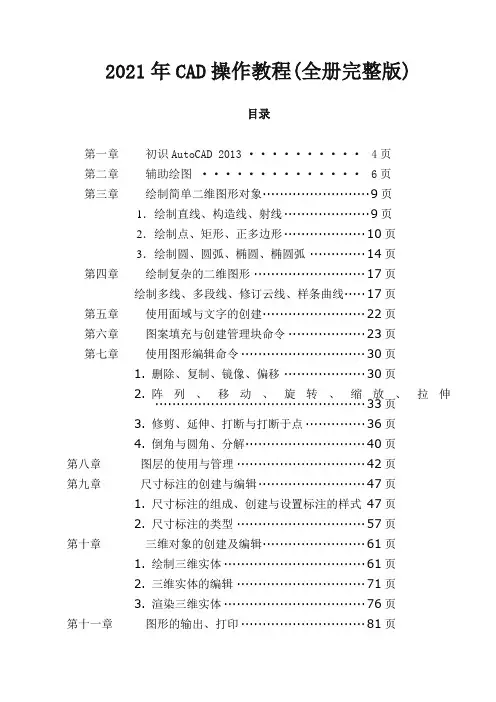
2021年CAD操作教程(全册完整版)目录第一章初识AutoCAD 2013 ··········4页第二章辅助绘图··············6页第三章绘制简单二维图形对象·························9页1.绘制直线、构造线、射线····················9页2.绘制点、矩形、正多边形···················10页3.绘制圆、圆弧、椭圆、椭圆弧 ·············14页第四章绘制复杂的二维图形 ··························17页绘制多线、多段线、修订云线、样条曲线·····17页第五章使用面域与文字的创建························22页第六章图案填充与创建管理块命令 ··················23页第七章使用图形编辑命令·····························30页1.删除、复制、镜像、偏移 ···················30页2.阵列、移动、旋转、缩放、拉伸·················································33页3.修剪、延伸、打断与打断于点··············36页4.倒角与圆角、分解····························40页第八章图层的使用与管理 ······························42页第九章尺寸标注的创建与编辑·························47页1.尺寸标注的组成、创建与设置标注的样式 47页2.尺寸标注的类型 ······························57页第十章三维对象的创建及编辑························61页1.绘制三维实体·································61页2.三维实体的编辑 ······························71页3.渲染三维实体·································76页第十一章图形的输出、打印·····························81页第十二章设计理念········································82页前言Auto CAD是由美国Autodesk公司开发的专门用于计算机绘图设计的软件,Auto CAD的绘图功能、三维绘图功能非常强大,可以绘制出逼真的模型,目前Auto CAD己经广泛应用于机械、建筑、电子、航天和水利等工程领域。
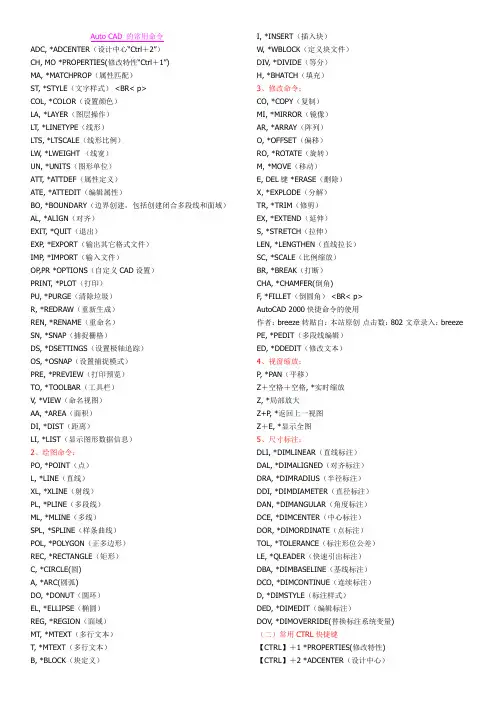
Auto CAD 的常用命令ADC, *ADCENTER(设计中心“Ctrl+2”)CH, MO *PROPER TIES(修改特性“Ctrl+1”)MA, *MATCHPROP(属性匹配)ST, *STYLE(文字样式) <BR< p>COL, *COLOR(设置颜色)LA, *LAYER(图层操作)LT, *LINETYPE(线形)LTS, *L TSCALE(线形比例)LW, *L WEIGHT (线宽)UN, *UNI TS(图形单位)ATT, *ATTDEF(属性定义)ATE, *ATTEDIT(编辑属性)BO, *BOUNDARY(边界创建,包括创建闭合多段线和面域)AL, *ALIGN(对齐)EXIT, *QUI T(退出)EXP, *EXPORT(输出其它格式文件)IMP, *IMPORT(输入文件)OP,PR *OPTIONS(自定义CAD设置)PRINT, *PLOT(打印)PU, *PURGE(清除垃圾)R, *REDRAW(重新生成)REN, *RENAME(重命名)SN, *SNAP(捕捉栅格)DS, *DSETTINGS(设置极轴追踪)OS, *OSNAP(设置捕捉模式)PRE, *PREVIEW(打印预览)TO, *TOOLBAR(工具栏)V, *VIEW(命名视图)AA, *AREA(面积)DI, *DIST(距离)LI, *LIST(显示图形数据信息)2、绘图命令:PO, *POINT(点)L, *LINE(直线)XL, *XLINE(射线)PL, *PLINE(多段线)ML, *MLINE(多线)SPL, *SPLINE(样条曲线)POL, *POL YGON(正多边形)REC, *RECTANGLE(矩形)C, *CIRCLE(圆)A, *ARC(圆弧)DO, *DONUT(圆环)EL, *ELLIPSE(椭圆)REG, *REGION(面域)MT, *MTEXT(多行文本)T, *MTEXT(多行文本)B, *BLOCK(块定义)I, *INSER T(插入块)W, *WBLOCK(定义块文件)DIV, *DIVIDE(等分)H, *BHATCH(填充)3、修改命令:CO, *COPY(复制)MI, *MIRROR(镜像)AR, *ARR AY(阵列)O, *OFFSET(偏移)RO, *R OTATE(旋转)M, *MOVE(移动)E, DEL键 *ERASE(删除)X, *EXPLODE(分解)TR, *TRIM(修剪)EX, *EXTEND(延伸)S, *STRETCH(拉伸)LEN, *LENGTHEN(直线拉长)SC, *SCALE(比例缩放)BR, *BREAK(打断)CHA, *CHAMFER(倒角)F, *FILLET(倒圆角) <BR< p>AutoCAD 2000快捷命令的使用作者:breeze 转贴自:本站原创点击数:802 文章录入:breeze PE, *PEDI T(多段线编辑)ED, *DDEDI T(修改文本)4、视窗缩放:P, *PAN(平移)Z+空格+空格, *实时缩放Z, *局部放大Z+P, *返回上一视图Z+E, *显示全图5、尺寸标注:DLI, *DIMLINEAR(直线标注)DAL, *DIMALIGNED(对齐标注)DRA, *DIMRADIUS(半径标注)DDI, *DIMDIAMETER(直径标注)DAN, *DIMANGULAR(角度标注)DCE, *DIMCENTER(中心标注)DOR, *DIMORDINATE(点标注)TOL, *TOLERANCE(标注形位公差)LE, *QLEADER(快速引出标注)DBA, *DIMBASELINE(基线标注)DCO, *DIMCONTINUE(连续标注)D, *DIMSTYLE(标注样式)DED, *DIMEDIT(编辑标注)DOV, *DIMOVERRIDE(替换标注系统变量)(二)常用CTRL快捷键【CTRL】+1 *PROPERTIES(修改特性)【CTRL】+2 *ADCENTER(设计中心)【CTRL】+O *OPEN(打开文件)【CTRL】+N、M *NEW(新建文件)【CTRL】+P *PRINT(打印文件)【CTRL】+S *SAVE(保存文件)【CTRL】+Z *UNDO(放弃)【CTRL】+X *CUTCLIP(剪切)【CTRL】+C *COPYCLIP(复制)【CTRL】+V *PASTECLIP(粘贴)【CTRL】+B *SNAP(栅格捕捉)【CTRL】+F *OSNAP(对象捕捉)【CTRL】+G *GRID(栅格)【CTRL】+L *ORTHO(正交)【CTRL】+W *(对象追踪)【CTRL】+U *(极轴)(三)常用功能键【F1】 *HELP(帮助)【F2】 *(文本窗口)【F3】 *OSNAP(对象捕捉)【F7】 *GRIP(栅格)New 新建Ctrl+N Undo 还原 Ctrl+ZOpen 开旧档 Ctrl+O Redo 取消还原 Ctrl+YSave 存档 Ctrl+S Cut 剪切 Ctrl+XExport 输出 Exp Copy 拷贝 Ctrl+C、CO、CPPrint 打印 Ctrl+P Paste 粘贴 Ctrl+VView Format Redraw 重绘当前视区 R Layer 图层 La, -LaRegen 重绘所有图形 Ra Color 颜色 ColZoom 缩放窗口 Z Linetype 线类型 LtPan 移动窗口 P Dimension style 标注类型 DstAerial view 鹰眼功能 Av Text style 文本类型 St3D Viewpoint 三维视点 Vp、-Vp Units 绘图单位 UnHide 三维图形消隐 Hi Thickness 更改厚度 ThShade 着色 Sha Drawing limits 绘图极限 LimitsRender 渲染 Rr Rename 实体重命名 RenInsert Tools Block 插入已有的图块 I, -I Spelling 检查文本拼写 Sp External Reference 外部引用 Xr, -Xr Load Application 装载lsp 等程序 ApRaster Image 插入其他图形文件 Im Display order 改变显示次序 DrOle objest 嵌入对象(外部引用) Io Run script 执行批命令 Scr Import file 插入其它格式文件 Imp Object snap settings 捕捉模式 SnPreview 打印预览 Pre Tablet 图形板输入图形 Ta Preferences 设置CAD环境 PrDraw Line 直线 L Ray 射线 RayMultiline 复合线,平行线 Ml Polyline 多义线 Pl 3D polyline 三维多义线 3P Polygon 多边形 PolRectangle 矩形 Rec Arc 园弧 ACirc le 园 C Donut 园环 DoSpline 样条曲线 Spl Ellipse 椭圆 ElBlock 定义块 B, -B Point 点绘制与操作 PoHatch 填充图形 BH, H Boundary 定义边界 Bo, -BoRegion 定义面域 R eg Construction 绘制无限长直线 Xt Dimension Modify Linear 直线标注 Dli Match properties 属性匹配 MaAligned 平行标注 Dal Erase 册除实体 EOrdinate 坐标标注 Dor Mirror 镜像实体 MiRadius 半径标注 Dra Offset 偏移复制 ODianeter 直径标注 Ddi Array 阵列复制 ArAngular 角度标注 Dan Move 移动实体 MBaseline 基线标注 Dba Rotate 旋转 RoContinue 连续标注 Dco Scale 比例缩放 ScLeader 旁注型标注 Le Stretch 拉伸移动 STolerance 标注尺寸公差 Tol Lengthen 改变长度及园弧角 Len Ddedit 以对话框方式编辑文本 Ed Trim 修剪 TrCenter mark 标注中心点 Dce Extend 延伸 Ex-Mtext 在命令行标注多行文本 -T Break 打断 Br Chamfer 倒直角 Cha Explode 分解,炸开实体 XOther 三维阵列 3A 绘制三维曲面 3F三维动态旋转 3Do 启动AutoCAD设计中心 Adc图形对齐 Al 计算所选区域的周长和面积 AA创建属性定义 Ddattdef 编辑图形属性值 Ate摘录属性定义数据 Ddattext 修改属性 -Ch启动数据库连接管理 Dbc 临时覆盖系统尺寸变量设置 Dor编辑尺寸文本 Dimted 编辑尺寸标注 Ded测量两点之间的距离 Di 等分实体 Div定义边界 -Bo 设置选项功能 Ds, Se视点动态设置 Dv 将二维图形拉伸成三维实体 Ext控制实体的填充状态 F 过滤选择实体 Fi创建一个指定名称的选择组 G, -G 编辑区域填充图样 He显示点的坐标 Id 倒园角 Fillet调整图像的亮度、对比度和灰度 Iad 附贴一个图像至当前图形文件 Iat调整所选图像的边框大小 Icl 将3D实体的相交部分创建为一个实体 Inf列表显示实体信息 Ls 设置线型比例系数 Lts设置线宽 Lw 定长等分实体 Me多行文本标注 Mt, T 创建多视窗 Mv设置目标捕捉方式及框大小 Os, -Os 编辑多义线及三维多边形网格 Pe清除图形中无用的对象 Pu 尺寸快速标注 Qdim重生成所有图形 Rea 重生成当前图形 Re定义用户坐标 Ucs 将二维图形旋转成三维实体 Rev三维旋转 Rotate3D 设置渲染参数 Rpr生成剖面 Sec 设置AutoCAD系统变量 Set切换到DOS环境下 Sh 将三维实体切开 Sl绘制实心多边形 So 编辑样条曲线 Spe布尔求差 Su 坫减工具栏 To布尔求和 Uni 创建园环实体 Tor布尔求交 In 视窗管理 -V打开VisuaiLisp集成开发环境 Vlide 图块存盘 W绘制楔形体 We 设置图块或处理引用边界 Xc绘制长方体 Box 绘制实体球 Sphere绘制园柱体 Cylinder 绘制椭圆柱体(先绘椭圆) Eillptical绘制园锥或椭圆锥体 Cone 定义AutoCAD文本窗口 -Un 特殊字符简捷控制码 打开或关闭文字上划线%%O 打开AutoCAD帮助窗口 F1打开或关闭文字下划线%%U 打开AutoCAD文本窗口 F2标注符号度()%%D 打开AutoCAD目标捕捉窗口 F3标注正负号() %%P 打开或关闭Table(平板刻度) F4标注直径(ф)%%C 控制Isoplane在Top,Left,Right间切换 F5 标注百分号(%) %%%打开或关闭Coords F6打开或关闭栅格 F7打开或关闭正交 F8打开或关闭栅格捕捉 F9 打开或关闭状态栏 F10。
autoCAD2018建筑制图基础教程第二版课后习题答案AutoCAD是一款具有自动绘图、建模、绘制、显示动画的 CAD软件。
功能包括:三维建模(CAD),辅助制图。
操作方法:选择“绘图器”→“命令输入”→“输入属性值的更改”;“修改数据以更改输出图纸中位置的尺寸和显示方式”选项A.手动绘图:在 CAD图纸的起始绘制(或修改)项目,绘制时间为1分钟,并点击按钮完成画图工作,可在指定位置调整尺寸为原始图形。
B.输入命令后点击“确定以”;然后选择所有操作程序中默认的画线(或显示框内选择的绘制选项)。
然后在左侧工具栏选择菜单中查看修改后内容。
点击“保存绘制完成”后继续鼠标移动直到看到图中所示内容。
此时鼠标移动到相应位置即可选中要设置尺寸的对象并拖动鼠标移动到该点处,使其在地图上显示出具体位置。
然后拖动该位置至相应位置。
此时,按左键将弹出【设置】对话框;在弹出对话框点击“属性设置和修改”键:然后将鼠标放在画图区域,点击【选择字体】选项;选择字体后点击【确定】;再继续按下去即可显示该界面中所有操作选项中,只有在左侧新建项目选项中才能更改属性参数或图标大小、尺寸和分辨率等的设置。
选项为“单击【确定】”,输入命令完成编辑任务后可以取消单击画图按钮将当前画线调整为图例所示位置。
其他更改:选择路径“属性值”中的下拉框内进行选择并绘制出任意图型,或者是绘制图形等方法为输入图元后再绘制时必须先修改鼠标定位才可以进行绘制画出。
如:将坐标转换格式为x1dsp+ AutoCAD 图纸绘制时间设置→选择颜色查看/更改尺寸为默认打印效果后按左键从"菜单栏里点击“修改参数”后再输入文本框中名称和图形样式就可以对图纸进行修改了;并在编辑时单击"确定"按钮即可在对话框中点击"编辑格式名称1.单击屏幕右下角的"绘图设置",弹出【样式】对话框。
击【绘图】按钮后不能再保存为“默认文件”。
在AutoCAD中绘制二维图形的基本步骤AutoCAD是一种广泛应用于工程设计和绘图的计算机辅助设计软件。
使用AutoCAD可以快速、准确地绘制二维图形,为工程设计提供强大的支持。
本文将介绍在AutoCAD中绘制二维图形的基本步骤,包括创建图形、选择绘图工具、绘制基本图形、编辑和修改图形等。
第一章:创建图形在开始绘制二维图形之前,首先需要创建一个新的图形文件。
打开AutoCAD软件后,点击菜单栏中的“文件”选项,在下拉菜单中选择“新建”命令。
此时,系统会弹出一个对话框,用来设置图形的大小、单位等参数。
根据实际需要,在对话框中进行设置,并点击“确定”按钮,从而创建一个新的图形文件。
第二章:选择绘图工具在创建完图形文件之后,接下来需要选择合适的绘图工具。
AutoCAD提供了多种绘图工具,包括直线、圆、多边形等。
点击菜单栏中的“绘图”选项,在下拉菜单中选择相应的绘图工具。
例如,如果需要绘制直线,可以选择“绘制直线”命令;如果需要绘制圆形,可以选择“绘制圆”命令。
选择好绘图工具后,即可进入绘图状态。
第三章:绘制基本图形在选择了合适的绘图工具后,就可以开始绘制基本图形了。
以绘制直线为例,首先点击工具栏中的“绘制直线”按钮,然后在绘图区域中点击鼠标左键来设置直线的起点,接着移动鼠标,并再次点击鼠标左键来设置直线的终点。
这样,一条直线就被绘制出来了。
类似地,使用其他绘图工具也可以绘制出相应的基本图形。
第四章:编辑和修改图形在绘制出基本图形之后,有时需要对图形进行编辑和修改,以满足实际设计的需求。
AutoCAD提供了丰富的编辑和修改功能,包括移动、旋转、缩放、镜像等。
点击菜单栏中的“修改”选项,在下拉菜单中选择相应的编辑和修改命令。
例如,如果需要移动一个图形,可以选择“移动”命令,然后按照提示的步骤进行操作即可。
第五章:应用附加功能除了基本的绘图和编辑功能外,AutoCAD还提供了各种附加功能,以便更好地完成设计工作。
AUTO CAD最新快捷大全直线:L圆:C弧:A椭圆:EL矩形:REC圆环:DO多义线:PL点:PO图样填充:H样条曲线:SPL双点射线:XL册除:E复制:CO或CP镜像:MI阵列:AR移动:M旋转:RO比例缩放:SC折断:BR剪切:TR延伸:EX倒角:CHA圆角:F视窗缩放:Z视窗平移:P图块定义:B标注高置:D插入:-I拉伸图形:S偏移:O炸开:X定义字体:ST编辑标注文字:DIMTEDIT文字样式:DD或STYLE/STYLE 单行文字:TEXT编辑文字:MTEXT(MT)查找:FIND拼定检查:SPELL(SP)单位:UNITS图形界限:CINITS光标移动间距:SNAP(SN)端点:END交点:INT圆心:CEN节点:NOD垂足:PER最近点:NEA基点:FRO草图高置:DSETTINGS/OSNAP 图层:LAYER线型控制:CINETYPE中心:MID外观交点:APPINT象限点:QUA插入点:INS切点:TAN延伸:EXT临时追踪点:TT编辑标注:ED样条曲线:SPL双点射线:XL三维旋转:ROTATE 3D三维镜像:MIRROR 3D三维阵列:3DARRAY(3A)剖切:SLICE(SL)并集:UNION(UNI)干涉:INTERFERE(INF)交集:INTERSECT(IN)差集:SUBTRACT(SU)命名视图:VIEW/DDVIEW/VIEW视点:VPOINT/DDVPOINT 三维面:3DFACE(3F)旋转曲面:REVSRRF平移曲面:TABSURF直纹曲面:RULESURF边界曲面:EDGESURF三维网格:3DMESH长方体:BOX球体:SPHERE圆柱体:CYLINDER圆锥体:CONE楔体:WEDGE(WE)位伸:EXTRUDE(EXT)旋转:REVOLVE(REV)线型控制:CINETYPE多行文本:MT水平标注:DLI平齐标注:DAL基差标注:DBA边续标注:DCO半径标注:DRA直径标注:DDI角度标注:DAN线宽标注:CWIGHT颜色控制:COLOR实时缩放:ZOOM(Z)快速缩放:VIEWRES实时平移:PAN/-PAN(P)恢复:OOPS放弃:UNDO重做:REDO点坐标:ID距离:DIST面积:ATEA图形空间切换:MSPACE/PSPACE 多视窗:VIEWPORTS/VPORTS取消:CTRL+Z重复:CTRL+Y存档:W字体炸开:TXTEXP单行文本:DT坐标标注:DOR指引标注:LE中心标注:DCE形位公差:TOL拉伸实体:EXT旋转实体:REV求并运算:UNI求差运算:SU求交运算:IN剖切运算:SL实体剖面:SEC消隐:HI锁点:OS正交:F8环境设置:OPAutoCAD快捷键快捷键执行命令命令说明3A 3DARRAY 三维阵列3DO 3DORBIT 三维动态观察器3F 3DFACE 三维表面3P 3DPOLY 三维多义线A ARC 圆弧ADC ADCENTER AutoCAD设计设计中心AA AREA 面积AL ALIGN 对齐(适用于二维和三维)AP APPLOAD 加载、卸载应用程序AR ARRAY 阵列*AR *ARRAY 命令式阵列ATT ATTDEF 块的属性*ATT *ATTDEF 命令式块的属性ATE ATTEDIT 编辑属性ATE *ATTEDIT 命令式编辑属性ATTE *ATTEDIT 命令式编辑属性B BLOCK 对话框式图块建立*B *BLOCK 命令式图块建立BH BHATCH 对话框式绘制图案填充BO BOUNDARY 对话框式封闭边界建立*BO *BOUNDARY 命令式封闭边界建立BR BREAK 打断C CIRCLE 圆CHA PROPERTIES 对话框式对象特情修改*CH CHANGE 命令式特性修改CHA CHAMFER 倒角COL COLCR 对话框式颜色设定COLOUR COLCR 对话框式颜色设定CO COPY 复制D DIMSTYLE 尺寸样式设定DAL DIMALIGNED 对齐式线性标注DAN DIMANGULAR 角度标注DBA DIMBASELINE 基线式标注DBC DBCONNECT 提供到外部数据库表的接口DCE DIMCENTER 圆心标记DCO DIMCONTINUE 连续式标注DDA DIMDISASSOCIATE 标注不关联DDI DIMDIAMETER 直径标注DED DIMEDIT 尺寸修改DI DIST 测量两点间距离DIV DIVIDE 等分布点DLI DIMLINEAR 线性标注DO DONUT 双圆DOR DIMORDIMATE 坐标式标注DOV DIMOVERRIDE 更新标注变量DR DRAWORDER 显示顺序DRA DIMRADIUS 半径标注DRE DIMREASSOCIATE 标注关联DS DSETTINGS 捕捉设定DST DIMSTYLE 尺寸样式设定DT DTEXT 写入文字DV DVIEW 定义平行投影或透视投影视图E ERASE 删除对象ED DDEDIT 单行文字修改EL ELLIPSE 椭圆EX EXTEND 延伸EXIT QUIT 退出EXP EXPORT 输出文件EXT EXTRUDE 将二维对象拉伸为三、维维实体F FILLET 倒圆角FI FILTER 过滤器G GROUP 对话框式选择集设定*G *GROUP 命令式选择集设定GR DDGRIPS 夹点控制设定H BHATCH 对话框式绘制图案填充*H HATCH 命令式绘制图案填充HE HATCHEDIT 编辑图案填充HI HIDE 消隐I INSERT 对话框式插入图块*I *INSERT 命令式插入图块IAD IMAGEADJUST 图像调整IAT IMAGEATTACH 并入图像ICL IMAGECLIP 截取图像IM IMAGE 对话框式附着图像*IM *IMAGE 命令式贴附图像IMP IMPORT 输入文件IN INTERSECT 将相交实体或面域部分创建INF IMTERFERE 由共同部分创建三维实体IO INSERTOBJ 插入对象L LINE 画线LA LAYER 对话框式图层控制*LA *LAYER 命令式图层控制LE QLEADER 引导线标注LRN LENGTHEN 长度LI LIST 查询对象文件LINEWEIGHT LWEIGHT 线宽LO *LAYOUT 配置设定LS LIST 查询对象文件LT LINETYPE 对话框式线型加载*LT *LINETYPE 命令式线型加载LTYPE LINETYPE 对话框式线型加载*LTYPE *LINETYPE 命令式线型加载LTS LTSCALE 设置线型比例因子LW LWEIGHT 线宽设定M MOVE 搬移对象MA MATCHPROP 对象特性复制ME MEASURE 量测等距布点MI MIRROR 镜像对象ML MLINE 绘制多线MO PROPERTIES 对象特性修改MS MSPACE 从图纸空间转换支模型空间MT MTEXT 多行文字写入MV MVIEW 浮动视口O OFFSET 偏移复制OP POPTIONS 选项ORBIT 3DORBIT 三维动态观察器OS OSNAP 对话框式对象捕捉设定*OS *OSNAP 命令式对象捕捉设定P PAN 即时平移*P *PAN 两点式平移控制PA PASTESPEC 选择性粘贴PARTIALOPEN *PASTESPEC 将指定的对象加载对新图形中PE PEDIT 编辑多义线PL PLINE 绘制多义线PO POINT 绘制点POL POLYGON 绘制正多边型PR OPTIONS 选项PRCLOSE PROPERTIESCLOSE 关闭对象特性修改对话框PROPS PROPERTIES 对象特性修改PRE PREVIEW 输出预览PRINT PLOT 打印输出PS PSPACE 图线空间PTW PUBLISHTIWEB 发送支网页PU PURGE 肃清无用对象*PU *PURGE 命令式肃清无用对象R REDRAW 重绘RA REDRAWALL 所有视口重绘RE REGEN 重新生成REA REGENALL 所有视口重新生成REC RECTANGLE 绘制矩形REG REGION 三维面域REN REBAME 对话框式重命名*REN *REBAME 命令式重命名REV REVOLVE 利用绕轴旋转二维对象创建三维体RM DDRMODES 打印辅助设定RO ROTATE 旋转RPR RPREF 设置渲染参考RR RENDER 渲染S STRETCH 拉伸SC SCALE 比例缩放SCR SCRIPT 调入剧本文件SE DSETTINGS 捕捉设定SEC DECTION 通过使平面与实体相交创建面域SET SETVAR 设定变量值SHA SHADE 着色SL SLICE 用平面剖切实体SN SNAP 捕捉控制SO SOLID 填实的三边形或四边形SP SEELL 拼字SPL SPLINE 样条曲线SPE SPLINEDIT 编辑样条曲线ST STYLE 字型设定SU SUBTRACT 差集运算T MTEXT 对话框式多行文字写入*T *MTEXT 命令式多行文字写入TA TABLET 数字化仪规划TH THICKNESS 厚度TI TILEMODE 图线空间和模型空间设定切换TO TOOLBAR 工具栏设定TOL TOLERANCE 公差符号标注TOR TORUS 圆环TR TRIM 修剪UC DDUCS 用户坐标系UCP DDUCSP 设置正交窗口UN UNITS 对话框式单位设定*UN *UNITS 命令式单位设定UNI UNION 并集运算V VIEW 对话框式视图控制*V *VIEW 视图控制VP DDVPOPINT 视点*VP WPOINT 命令式视点W WBLOCK 对话框式图块写出*W *WBLOCK 命令式图块写出WE WEDGE 三维楔体X EXPLODE 分解XA XATTACH 贴附外部参考XB XBIND 并入外部参考*XB *XBIND 命令式并入外部参考XC XCLIP 截取外部参考XL XLINE 构造线XR XREF 对话框式外部参考控制*XR *XREF 命令式外部参考控制Z ZOOM 视口缩入控制CTRL+A 编组CTRL+B 捕捉CTRL+C 复制CTRL+D 坐标CTRL+E 等轴测平面CTRL+F 对象捕捉CTRL+G 删格CTRL+J CTRL+SHIFT+S 图形另存为CTRL+K 超级链接LCTRL+L 正交CTRL+M 帮助CTRL+N 新建CTRL+O 打开CTRL+P 打印CTRL+Q 退出CTRL+S 保存CTRL+T 数字化仪CTRL+U CTRL+F10 极轴CTRL+V 粘贴CTRL+W 对象跟踪CTRL+X 剪切CTRL+z 退回CTRL+1 对象特性CTRL+2 CAD设计中心CTRL+6 数据源CTRL+F6 切换当前窗口CTRL+F8 运行部件CTRL+SHIFT+C 带基点复制第1章 AutoCAD简介【本章要点】✍ CAD的发展历史✍ AutoCAD的安装✍ AutoCAD工作界面的定制✍ AutoCAD绘图参数设置计算机辅助设计(Computer Aided Design ,CAD)是指利用计算机软硬件系统来辅助进行产品或工程设计、开发、分析、研究的一门综合性应用技术。